
Establecer la paginación y saltos de línea o página en Pages en la Mac
Puedes usar el formato para controlar cómo fluye el texto en la página.
Salto de línea: usa un salto de línea, también llamado retorno automático, para iniciar una línea nueva sin iniciar otro párrafo.
Salto de página: usa un salto de página (sólo en un documento de procesamiento de texto) para mover una línea de texto a la parte superior de la siguiente página o para comenzar a teclear en una nueva página.
También puedes evitar que aparezca una línea de texto aislada del párrafo al que pertenece al final o al principio de una página (a estas se las conoce como viudas y huérfanas).
Hacer que el texto pase a la siguiente línea o página
Haz clic donde quieres que se produzca el salto.
Realiza una de las siguientes operaciones:
Para un salto de línea: haz clic en
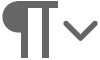 en la barra de herramientas y elige "Salto de línea". También puedes elegir Insertar > Salto de línea.
en la barra de herramientas y elige "Salto de línea". También puedes elegir Insertar > Salto de línea.Para un salto de página: haz clic en
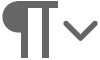 en la barra de herramientas y elige "Salto de página". También puedes elegir Insertar > Salto de página.
en la barra de herramientas y elige "Salto de página". También puedes elegir Insertar > Salto de página.
Al ingresar un salto de línea o página, Pages inserta un carácter de formato que recibe el nombre de carácter invisible. Puedes activar los caracteres invisibles en el documento para ver dónde se aplicó un formato especial.
Impedir que aparezca una línea de texto aislada del párrafo al que pertenece al principio o al final de una página
Puedes impedir que la primera línea de un párrafo aparezca sola al final de una página (llamada línea viuda) o que la última línea de un párrafo aparezca sola al principio de una página (llamada línea huérfana).
Haz clic en el párrafo en el que quieras evitar que aparezca la línea de texto aislada.
En la barra lateral Formato
 , haz clic en el botón Más situado cerca de la parte superior.
, haz clic en el botón Más situado cerca de la parte superior.Selecciona la opción "Controlar líneas viudas y huérfanas".
Cambiar cómo se dividen los párrafos entre las páginas
Pages puedes ajustar automáticamente cómo se dividen los párrafos entre las páginas en un documento. Por ejemplo, puedes asegurarte de que un encabezado y el párrafo siguiente aparezcan siempre en la misma página.
Selecciona los párrafos a los que quieres aplicar la configuración.
En la barra lateral Formato
 , haz clic en el botón Más situado cerca de la parte superior.
, haz clic en el botón Más situado cerca de la parte superior.Selecciona las casillas de la sección "Paginación y saltos":
Conservar líneas en la misma página: mantiene todas las líneas del párrafo en la misma página.
Mantener unido con párrafo siguiente: mantiene el párrafo en la misma página que el siguiente.
Párrafo empieza en página nueva: mueve el párrafo al inicio de la página siguiente.
Controlar líneas viudas y huérfanas: impide que la primera o última línea de un párrafo aparezcan solas en una página.
Eliminar un salto de formato
Haz clic a la derecha de la marca de formato y presiona Suprimir en el teclado.
Puedes activar los caracteres invisibles en el documento para ver dónde se aplicó un formato especial.